word 2003
Подписаться на эту метку по RSS
- Определяем тип создаваемого документа. Вкладка "Рассылки"→группа "Начать слияние"→"Начать слияние"→"Письма";
- В той же группе "Выбрать получателей"→"Использовать существующий список…" и укажите путь к файлу базы данных;
- Вводим постоянную часть текста. В нужных местах вставляем соотвествующие поля базы данных (группа "Составление документа и вставка полей"→"Вставить поле слияния");
- Если нужно поставить условие, например для изменения обращения в зависимости от пола, то выбираем "Правила"→IF…THEN…ELSE после чего заполнить поля, как на рисунке:
- Как вы видите, поля отличаются от обычного текста. Чтобы увидеть результат слияния, нажмите кнопку "Просмотр результатов". Поле со стрелочками справа от кнопки, позволяет просмотреть результат слияния для разных записей базы данных;
- На этом процесс создания писем заканчивается. Все письма можно сохранить в виде одного документа (группа "Завершить"→"Найти и объединить"→"Изменить отдельные документы…"), распечатать ("Найти и объединить"→"Печать документов…") или отослать по электронной почте ("Найти и объединить"→"Отправить электронные сообщения…"). В случае отправки по электронной почте, адрес тоже нужно указывать из поля базы данных.
Слияние — массовое создание однотипных документов
Автор заметки:
На нашем сайте уже была опубликована заметка, посвящённая слиянию. Но редактор Word с тех пор так сильно изменился, что пришла пора взглянуть на этот процесс по-новому. В сегодняшней заметке я приведу пример процесса слияния для Word 2007.
Файлы с примерами можно скачать:
После скачивания, при попытке открыть файл будет запрошено разрешени на соединение с базой данных. При этом придётся указать новый путь к базе данных. Пошаговый процесс для Word 2007 показан на рисунке
Как создать свой стиль абзаца в Word 2003
Метки: word 2003 | стили | шаблоны
Дата: 30/09/2008 13:27:18
Использование своих стилей может здорово облегчить вашу работу, если это войдет в привычку. В этой иллюстрированной заметке я расскажу, как создать свой стиль в редакторе Word 2003.
Представим, что нам нужно отформатировать некоторые абзацы документа так, чтобы использовался шрифт Courier размером 14 пунктов и полуторным междустрочным интервалом, а также должен быть отступ (первая строка) размером 1,25см.
Самое первое, что нужно сделать - открыть для редактирования глобальный шаблон Normal.dot.
Стили списков в редакторе Word 2003
Метки: word 2003 | защита документа | настройка word | списки | стили
Дата: 06/11/2007 23:20:52
Эта статья продолжает и развивает опубликованные материалы на сайте, касающиеся стилей и списков.
Как ускорить запуск редактора Word
Метки: word 2003 | word 2007 | ошибки word | реестр
Дата: 10/09/2007 07:01:41
В зарубежном секторе интернета проскочил совет по ускорению запуска редактора Word при установленных в системе нескольких версий редактора.
Например, при работающем редакторе Word 2003 запуск Word 2007 сопровождается длительной настройкой конфигурации редактора, которая может длиться до минуты (если не больше).
Мне эта ситуация была знакома, поэтому я решил проверить совет в действии. Результат оказался положительным. Привожу порядок действий.
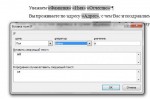


 Форум
Форум Читают
Читают Обсуждают
Обсуждают страницы
страницы сайты
сайты статистика
статистика